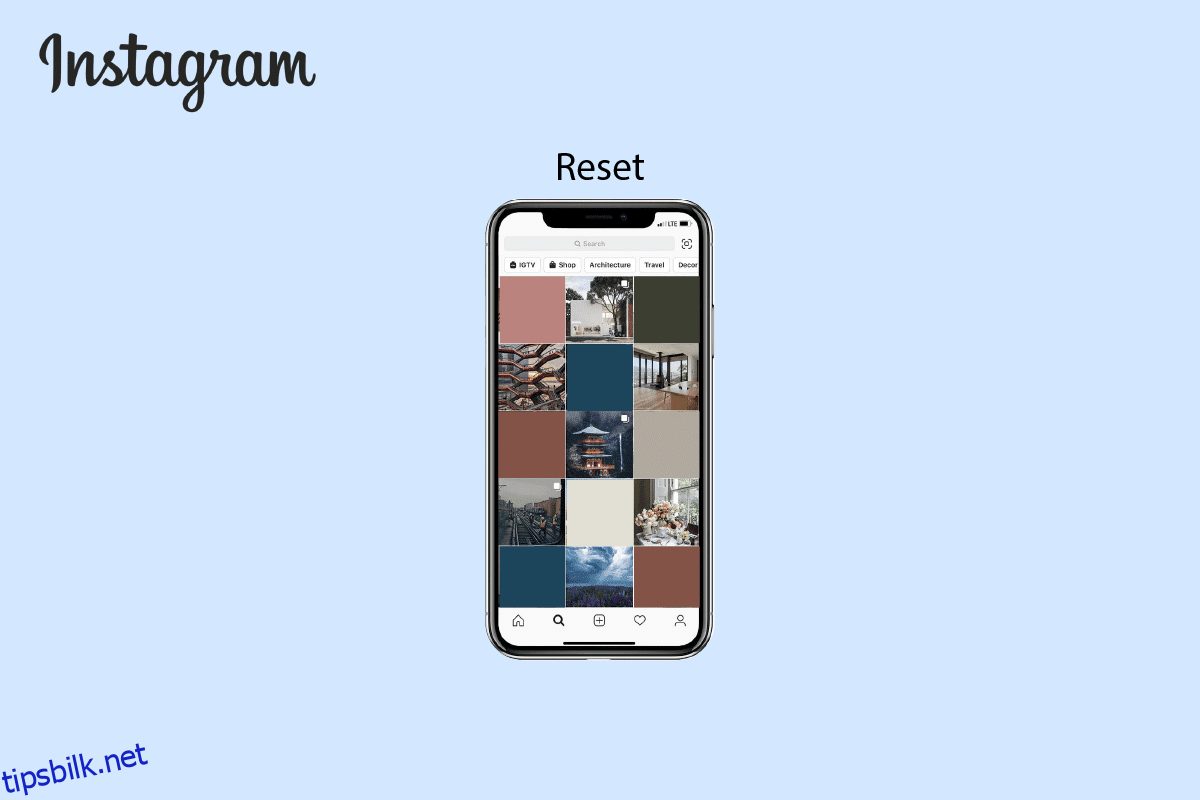Hva ser du sist før du legger deg? Instagram!! Vi kan ikke begynne å forestille oss livene våre uten å bla gjennom Instagrams utforskerside fra begynnelsen av dagen til slutten. Når du trykker på forstørrelsesglassikonet fra den nederste navigasjonslinjen på IG-appen din, åpnes Instagrams Utforsk-seksjon. Alt du er interessert i, inkludert innlegg, videoer og til og med hjul, vises umiddelbart. Hvordan alt du liker fortsetter å vises på Instagram-utforsksiden din, kan være et puslespill for deg. Det er en grunn til det også. Likevel er det avhengighetsskapende! Men hva om du ikke liker noen av innleggene, hjulene eller videoene fra utforskersiden din? Er du en Instagram-bruker og lurer på hvordan du tilbakestiller Instagram-utforsksiden? Eller hvordan tilbakestiller du Instagram-søkestrømmen din? Ingen bekymringer! Vi gir deg denne artikkelen for å formidle svarene på disse vanlige spørsmålene sammen med de andre spørsmålene, som hvorfor endret Instagram-søket ditt og hvordan du sletter det prediktive søket på Instagram.

Innholdsfortegnelse
Slik tilbakestiller du Instagram Explore Page
Du vil bli kjent med hvordan du tilbakestiller Instagram-utforsksiden og tilbakestiller Instagram-søkestrømmen din lenger i denne artikkelen. Fortsett å lese for å lære mer om det i detalj.
Merk: Siden smarttelefoner ikke har de samme innstillingsalternativene, varierer de fra produsent til produsent. Sørg derfor for de riktige innstillingene før du endrer noen på enheten din.
Kan du søke på Instagram?
Ja, du kan søke på Instagram ved å bruke nøkkelord for å finne bilder og videoer, hashtags, kontoer, lyd, tagger og plasseringer.
Kan du tilbakestille Instagram-søkestrømmen din?
Ja, du kan tilbakestille Instagram-søkestrømmen din. Du kan slette alle søkeloggene dine ved å gå til Innstillinger. Alternativt kan du gjøre det manuelt ved å trykke på Ikke interessert på hvert Instagram-innlegg du ikke liker.
Hvordan tilbakestiller du søkeresultatene på Instagram?
Hvis du ikke vil endre Instagram Explore-siden fullstendig, her er en veiledning for hvordan du gjør det tilbakestill Instagram-søkeresultatene dine i noen få enkle trinn.
1. Åpne Instagram-appen på din Android eller iOS enhet.

2. Trykk på forstørrelsesglassikonet fra den nederste navigasjonslinjen.
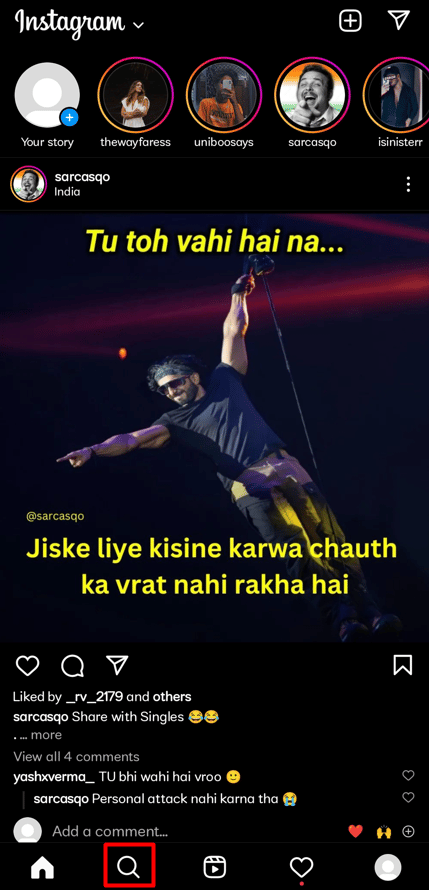
3. På Instagram Utforsk-siden trykker du på ønsket innlegg du vil skjule fra feeden din.
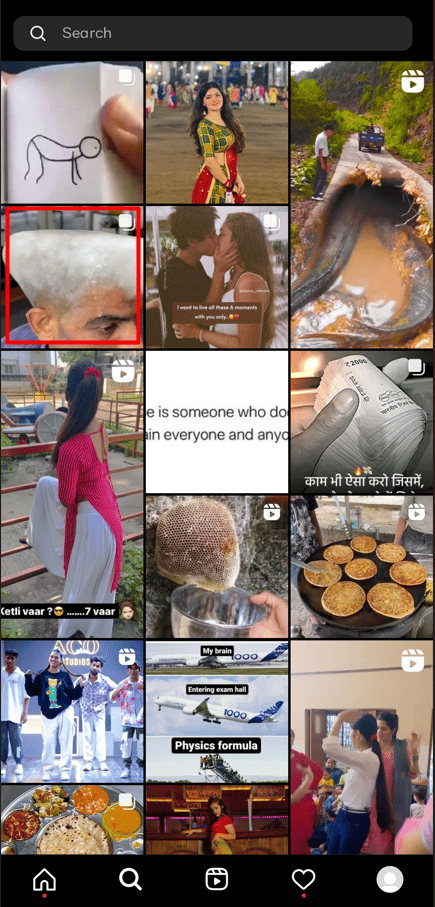
4. Trykk på ikonet med tre prikker i øvre høyre hjørne, som vist.

5. Trykk på Ikke interessert.
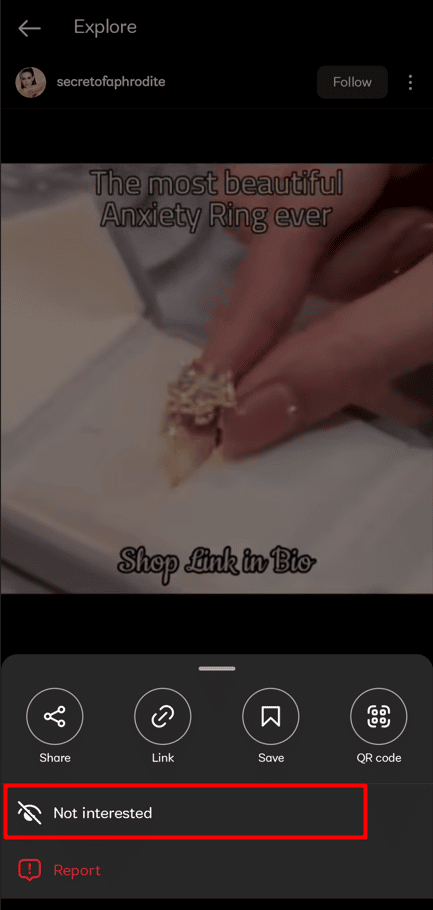
6. Instagram vil varsle deg om at dette innlegget er skjult. Du vil nå bli vist færre innlegg som dette på Instagram.
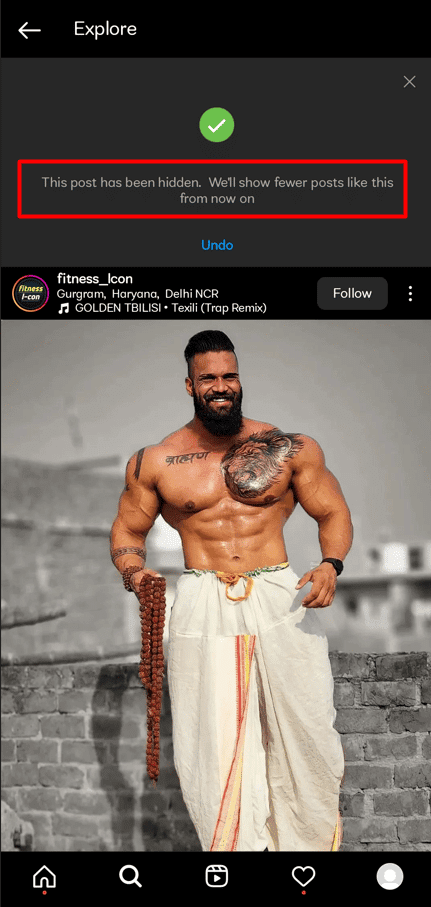
Det innlegget kommer ikke lenger til å vises på Instagram Utforsk-siden din. Prøv samme prosedyre på flere innlegg som du ikke vil skal vises på Instagram Utforsk-siden din.
Hvordan tilbakestille Instagram Explore Page?
Så hvordan tilbakestiller jeg Instagram-utforsksiden? Her er en guide til hvordan du gjør det i noen få enkle trinn.
1. Start Instagram på enheten din.
2. Fra nedre høyre hjørne av skjermen trykker du på profilikonet.
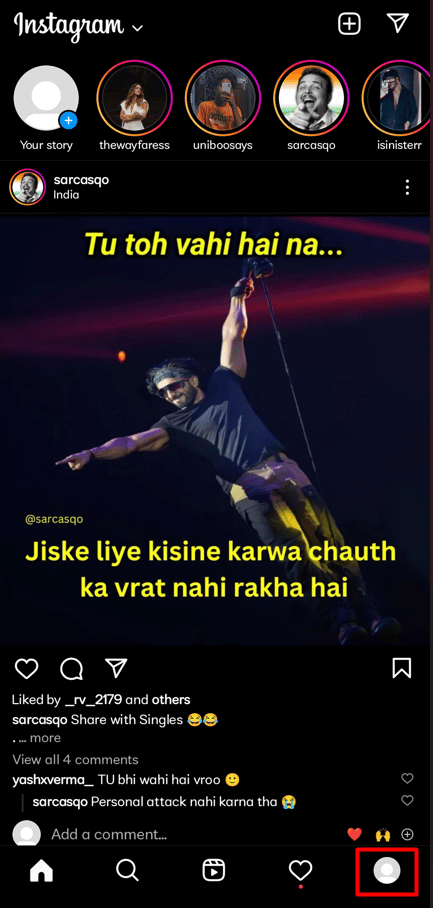
3. Trykk på hamburgerikonet fra øverste høyre hjørne.
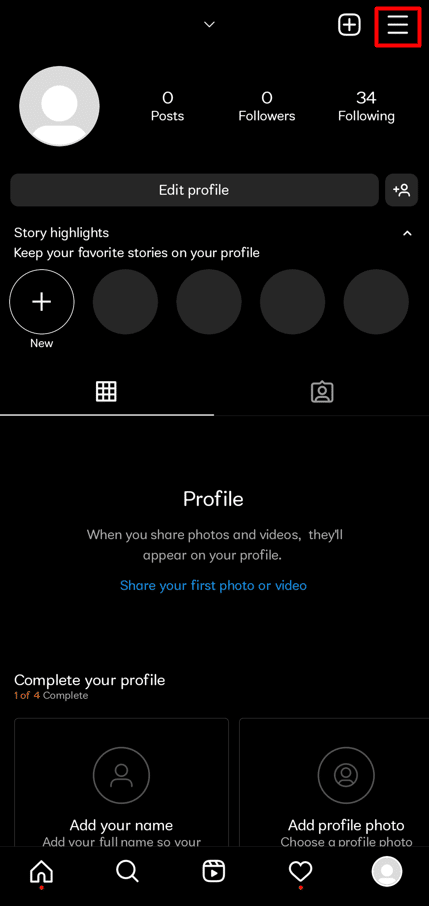
4. Trykk på Innstillinger.
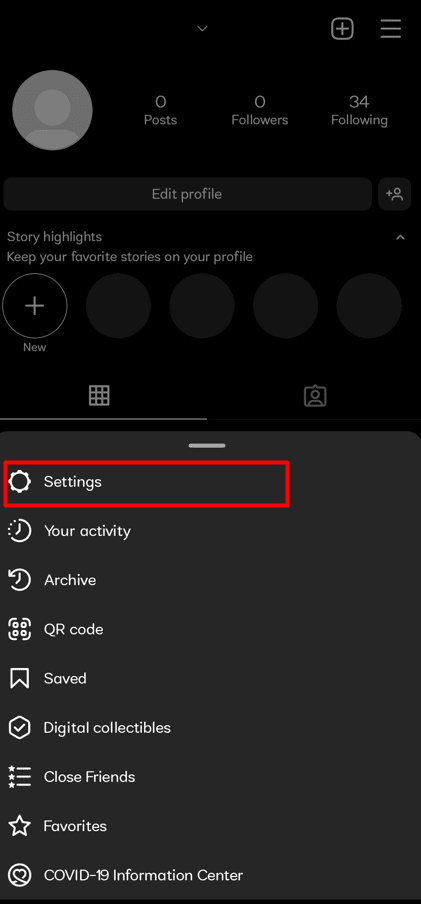
5. Trykk på søkefeltet fra toppen.
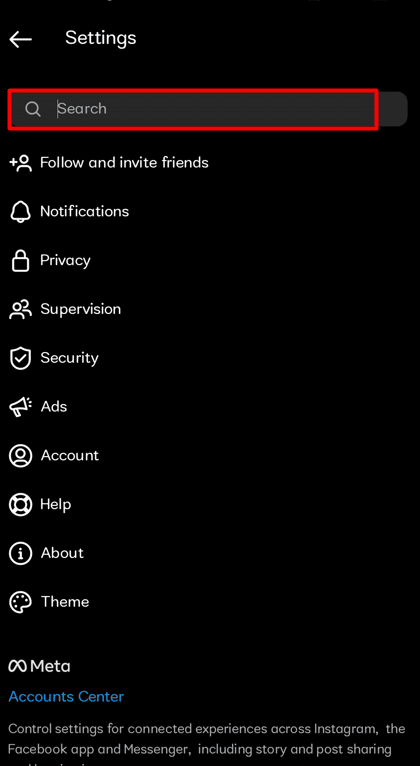
6. Søk etter og trykk på Nylige søk.
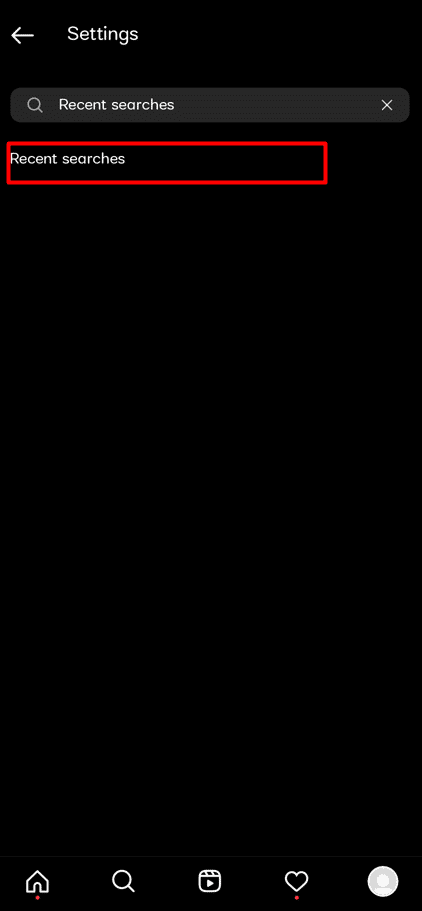
7. Denne siden viser alle de siste søkene dine. Trykk på Fjern alt.
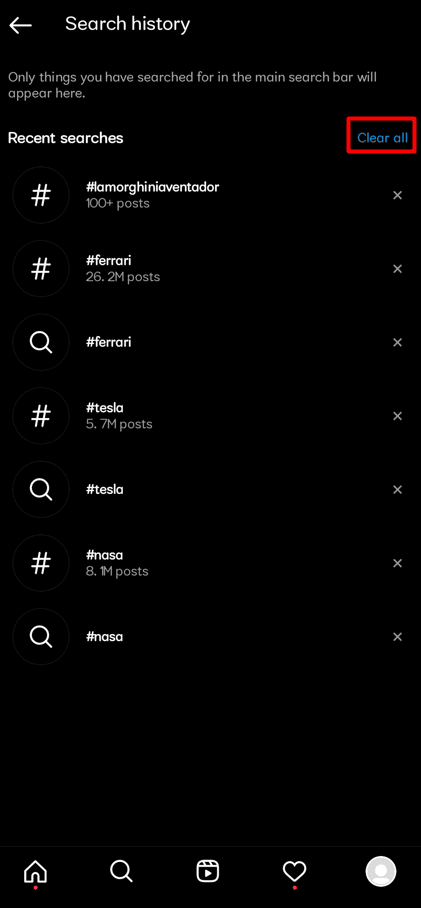
8. For å bekrefte handlingen, trykk på Fjern alt igjen fra popup-vinduet.
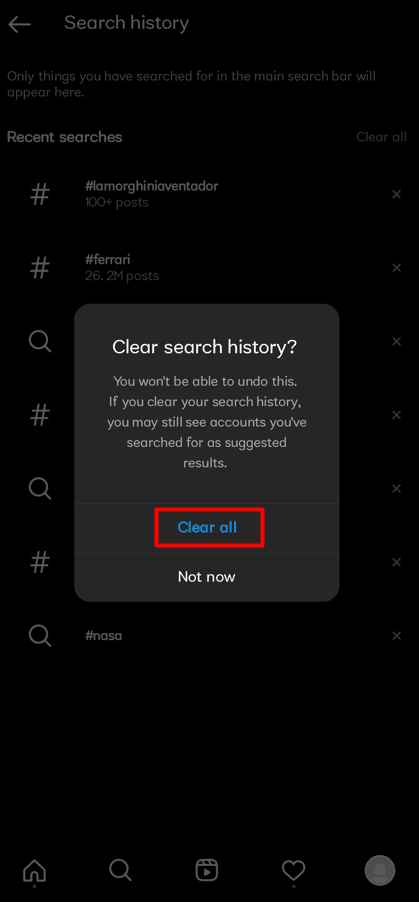
Instagram Explorer-siden din tilbakestilles etter hvert som søkeloggen din blir fjernet.
Hvorfor er Instagram Explore så dårlig?
Det er en forklaring bak dette. Noen få feiltrykk fra deg forårsaker en misforståelse, og Instagram Explore-algoritmen foreslår lignende innlegg. Det er ikke Instagrams feil, men det er en utilsiktet feil som kan skje når du har en maskinbasert algoritme. Utforsk-fanens algoritmes primære mål er å introdusere brukere til oppdaterte bilder og profiler basert på interessene du allerede har vist andre steder i appen. Imidlertid er Instagram-utforskningen din så forferdelig fordi Explore-algoritmen noen ganger får ting feil, slik den kan ha gjort i ditt tilfelle.
Hvorfor endret ditt Instagram-søk seg?
Innhold på Instagrams Utforsk-side gjenspeiler vanligvis dine individuelle interesser og surfevaner. Instagram-algoritmen holder styr på hvilke profiler og innholdskategorier du samhandler med og foreslår nye relaterte ting hver gang du oppdaterer Utforsk-siden.
Hvordan endrer du Utforsk-emnet ditt på Instagram?
Du kan gjøre et par ting for å justere hva du ser på Instagrams Utforsk-side siden det ikke er en direkte tilbakestillingsknapp som endrer alt umiddelbart. Her er noen metoder du kan prøve:
Metode 1: Tøm søkehistorikk
Metoden til å slette søkehistorikken din er ganske enkelt. Bare følg instruksjonene nedenfor.
1. Start Instagram-appen og trykk på profilfanen.
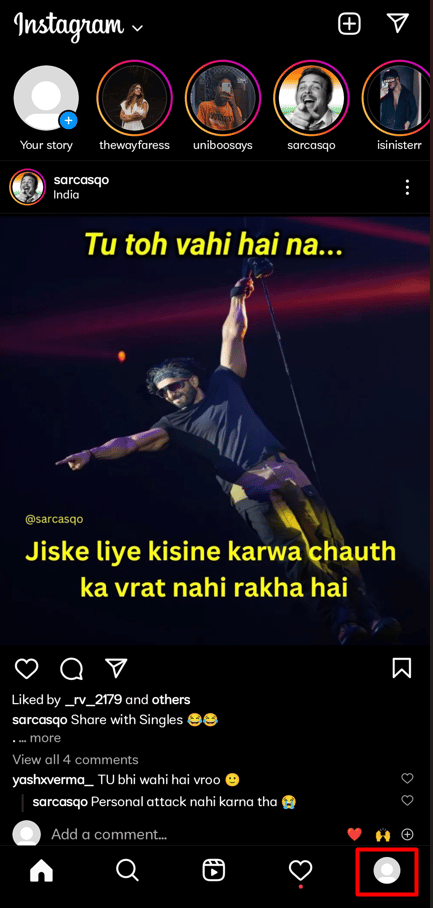
2. Trykk på hamburgerikonet > Din aktivitet.
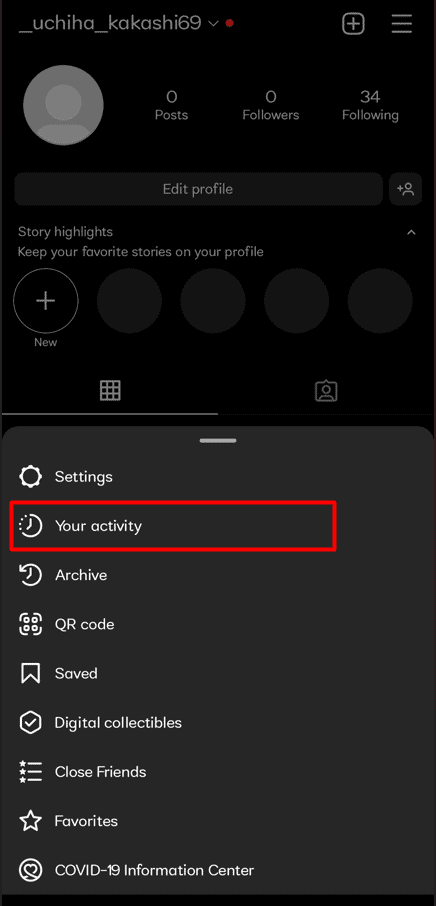
3. Trykk på Nylige søk.
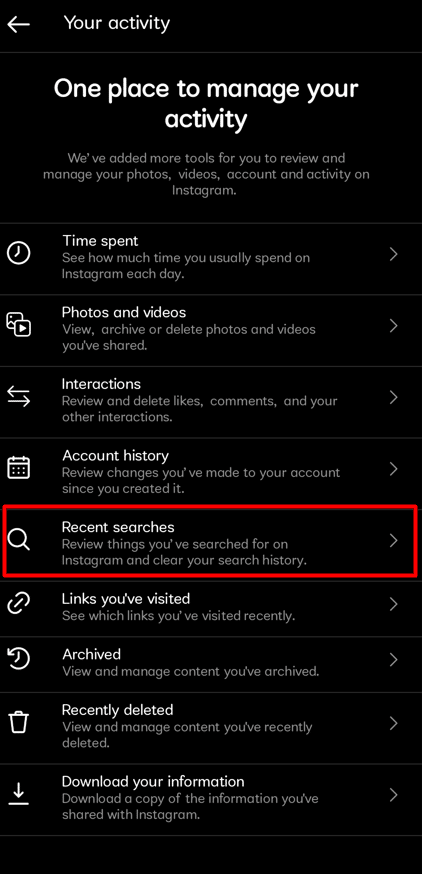
4. De siste søkene dine vises her. For å slette hele den siste søkeloggen din, trykk på Fjern alt.
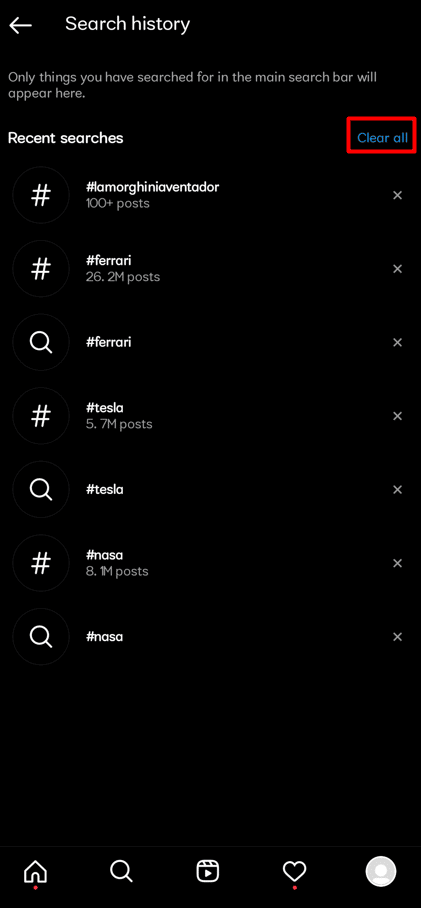
Metode 2: Endre innstillinger manuelt på Utforsk-siden
Slik endrer du innstillingene for Utforsk-siden manuelt:
1. Start Instagram og naviger til Utforsk-siden din.
2. Velg ønsket Instagram-innlegg som du ikke vil ha der lenger.
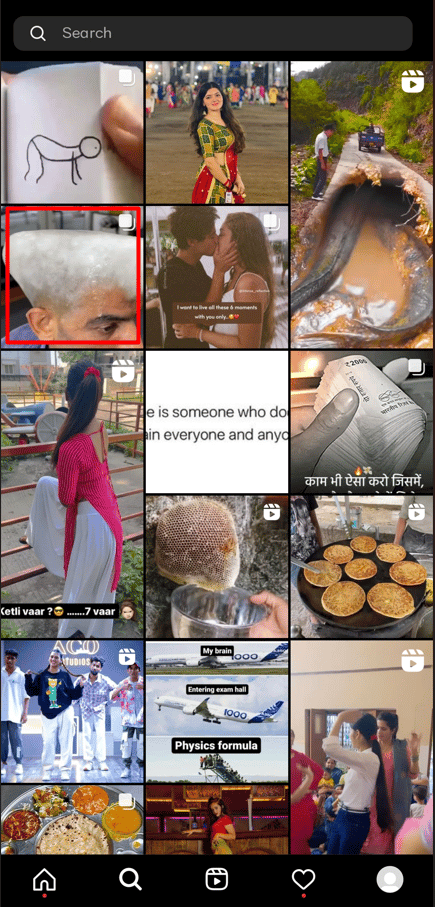
3. Trykk på ikonet med tre prikker.

4. Trykk på Ikke interessert. Etter det forsvinner innlegget fra Utforsk-feeden.
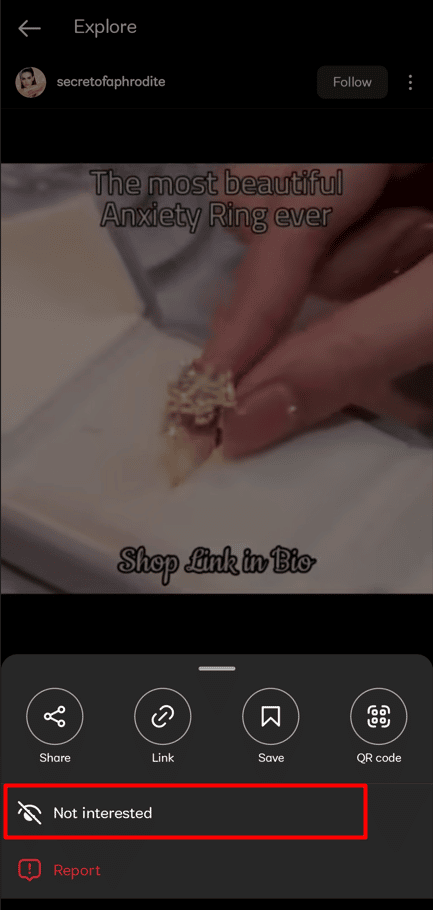
Metode 3: Tøm Instagram-bufferen
Nedenfor er trinnene for å tømme Instagram-bufferen.
1. Start Innstillinger-appen på telefonen.
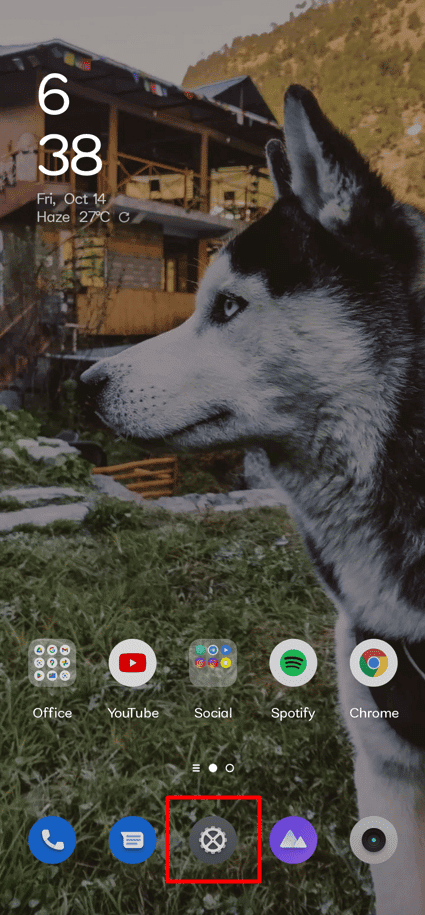
2. Trykk på Apper.
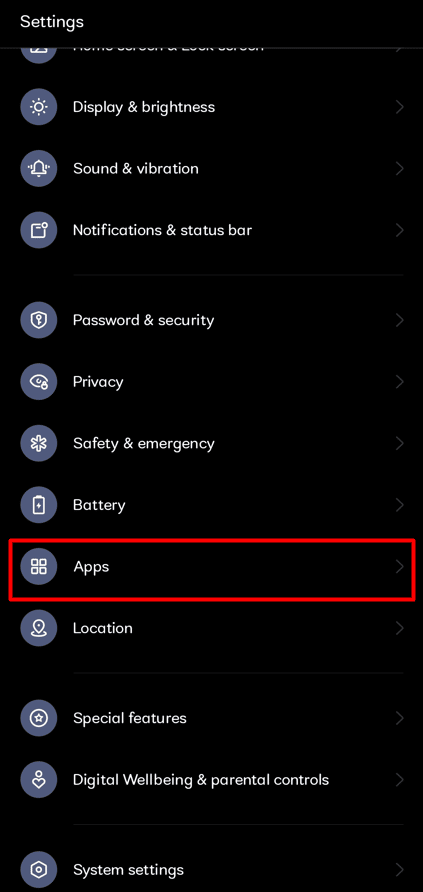
3. Velg Appadministrasjon.
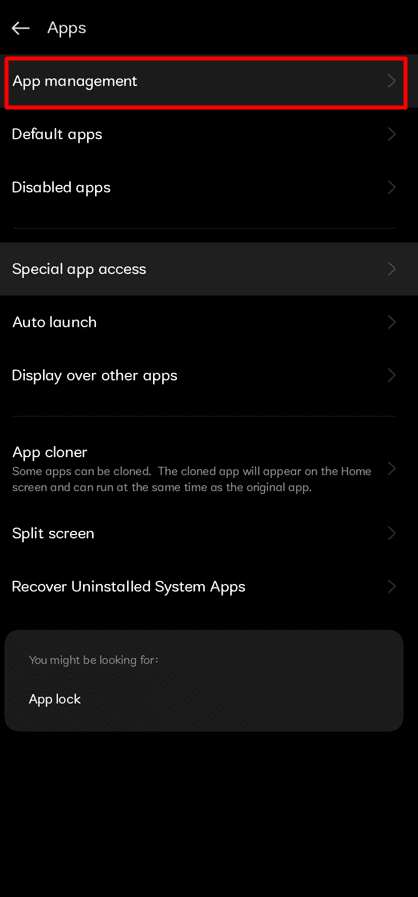
4. Sveip ned og trykk på Instagram-appen.
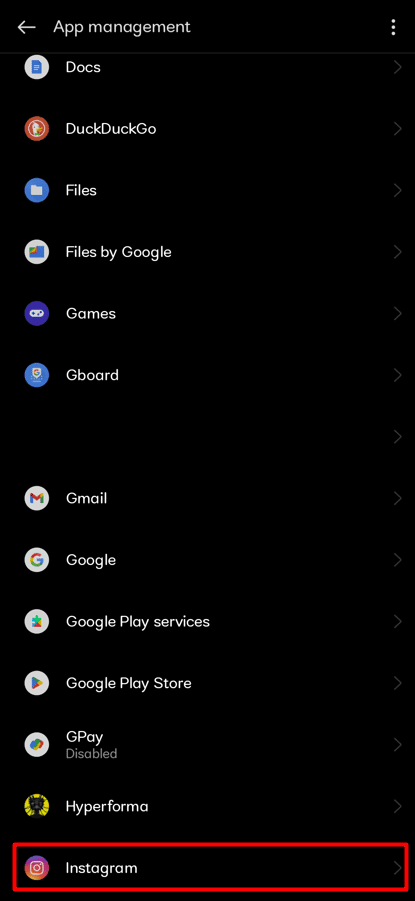
5. Trykk på Lagringsbruk.
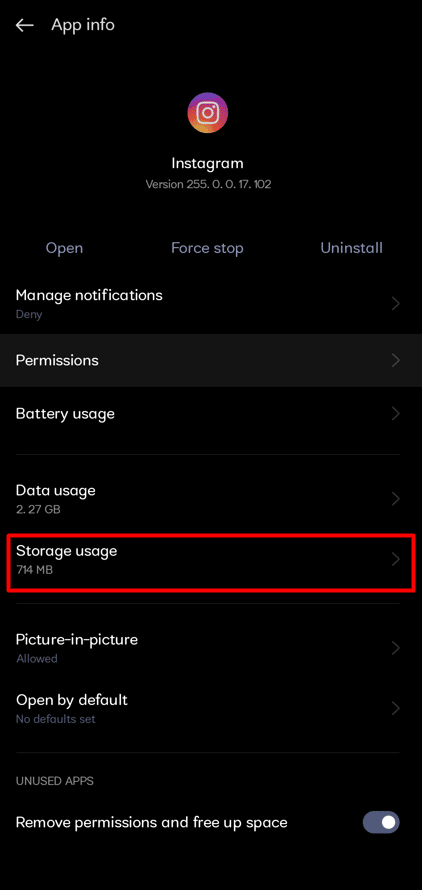
6. Trykk på Tøm hurtigbuffer for å bli kvitt all hurtigbufret informasjon.
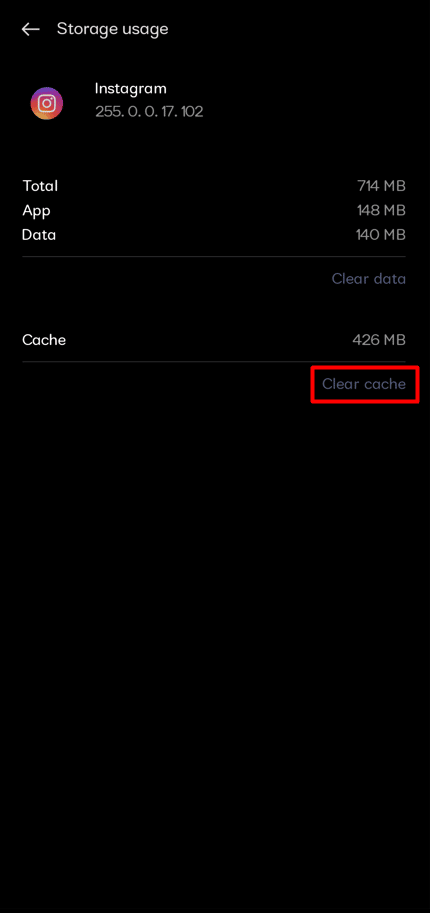
Hvordan sletter du det prediktive søket på Instagram?
Her er en guide til hvordan du sletter det prediktive søket på Instagram i noen få enkle trinn.
1. Start Instagram og trykk på profilikonet > hamburgerikon fra øverste høyre hjørne.
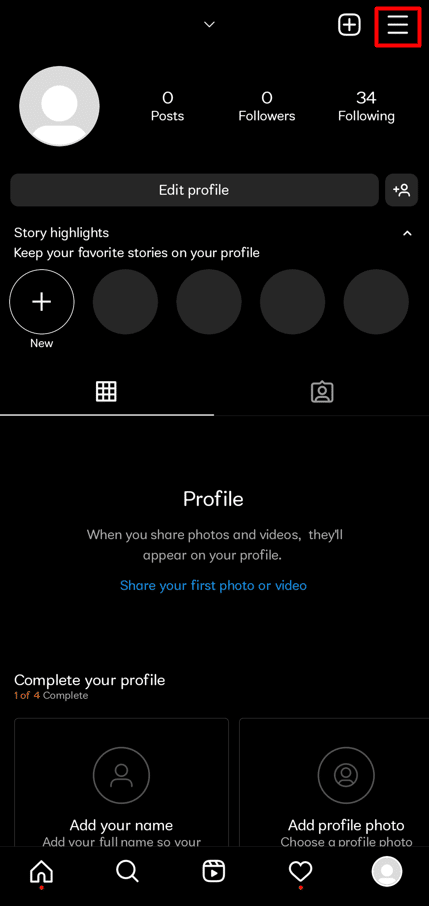
2. Trykk på Innstillinger > Søkefelt.
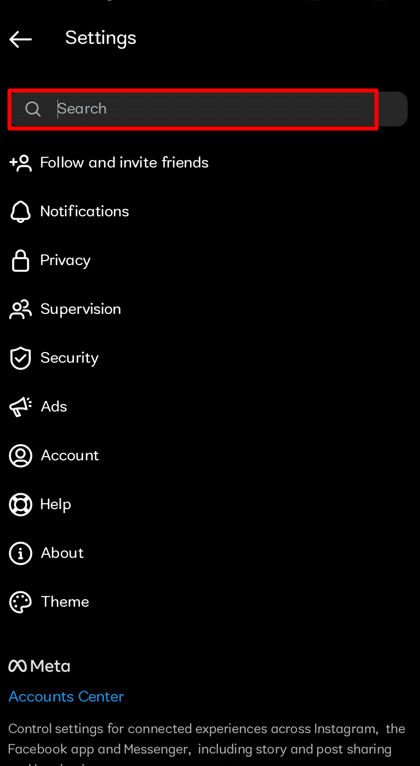
3. Søk etter begrepet Nylige søk og trykk på resultatet.
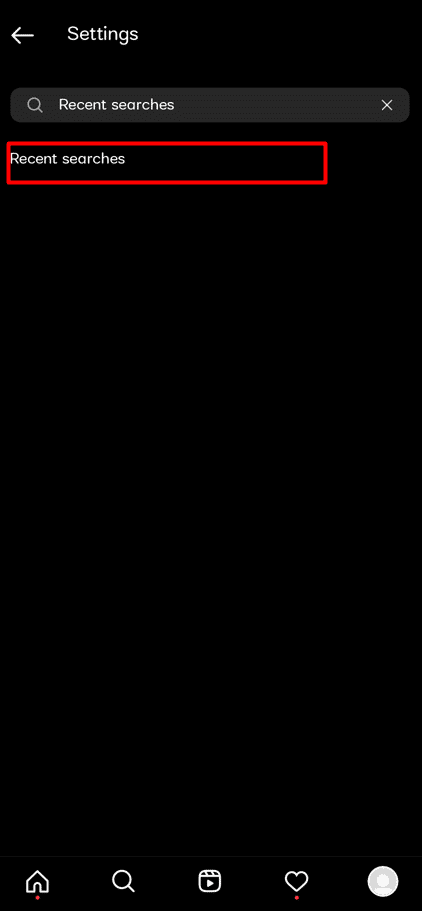
4. Trykk på Fjern alt.
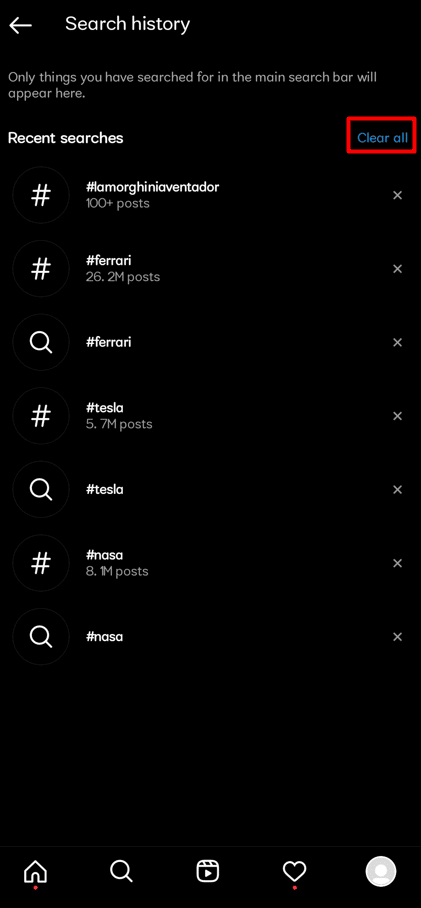
5. Trykk på Fjern alt for å starte på nytt på Instagram Utforsk-siden.
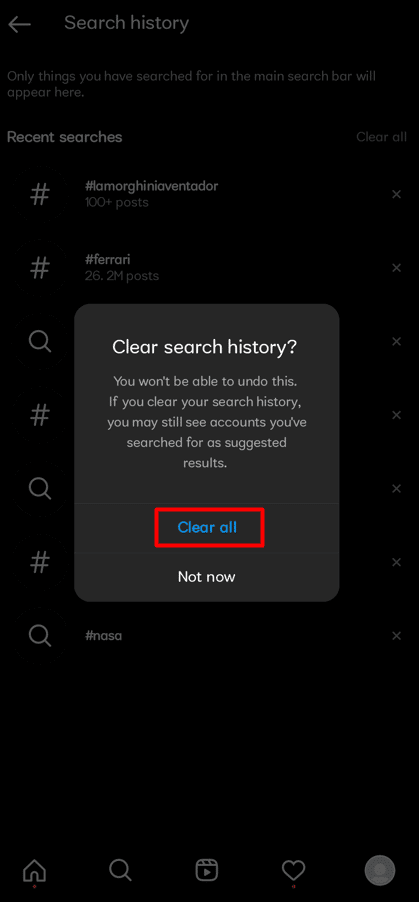
Siden din søkehistorikken er slettet, vil det prediktive søket også bli tilbakestilt.
Hvordan endrer du Instagram-algoritmen din?
Du kan endre Instagram-algoritmen på 2 forskjellige måter: slette søkehistorikken og fjerne cachen. For å endre Instagram-algoritmen din, kan du følge trinnene nevnt ovenfor for å prøve begge disse metodene for å oppnå ønsket resultat.
Hvordan fikser du det foreslåtte på Instagram?
Her er en guide for hvordan du fikser de foreslåtte innleggene dine på Instagram i noen få enkle trinn.
1. For å få tilgang til profilen din, åpne Instagram-appen og trykk på profilikonet nederst i høyre hjørne.
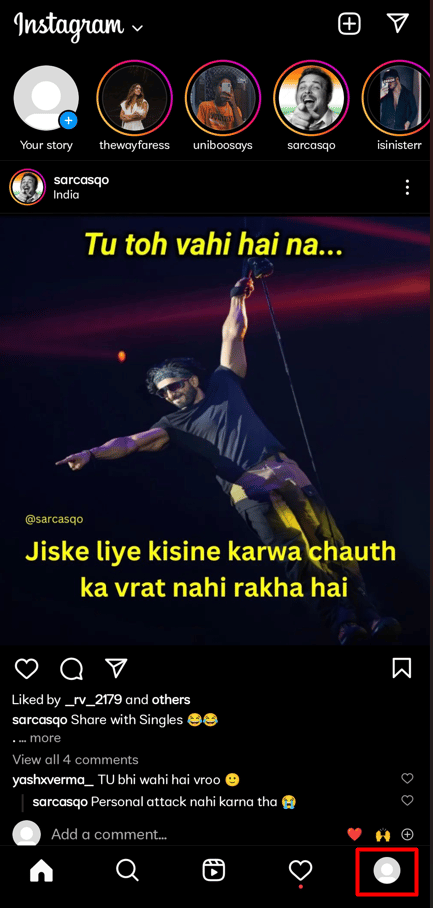
2. Trykk på hamburgerikonet for å få frem menyalternativene.
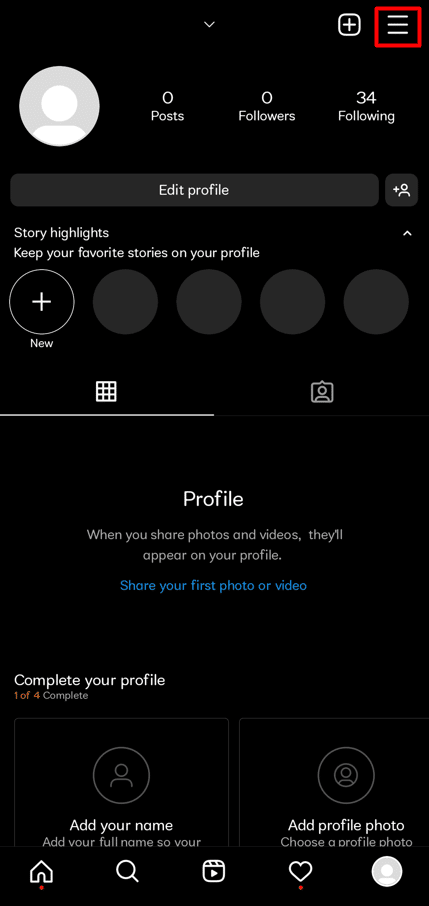
3. Trykk på Innstillinger.
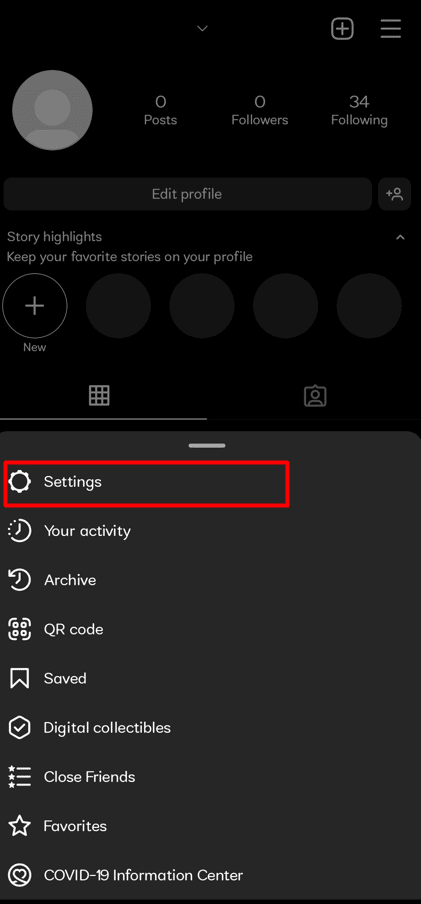
4. Søk etter menyvalget Nylige søk og trykk på det.
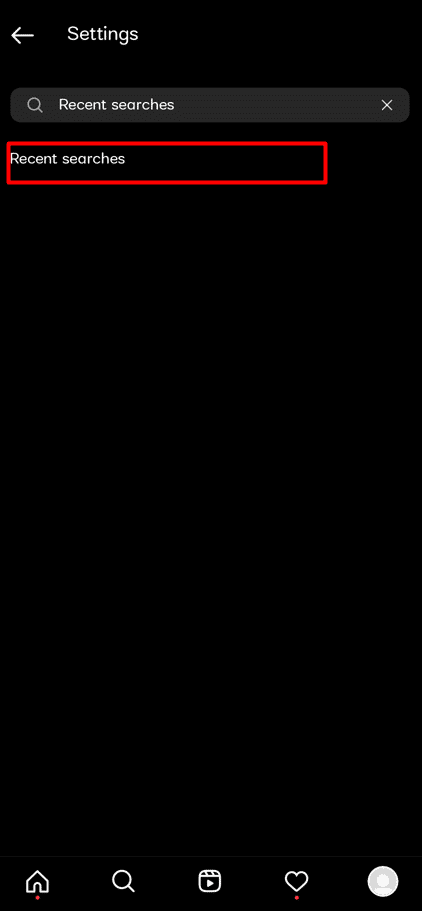
5. Trykk på Slett alt > Slett alt.
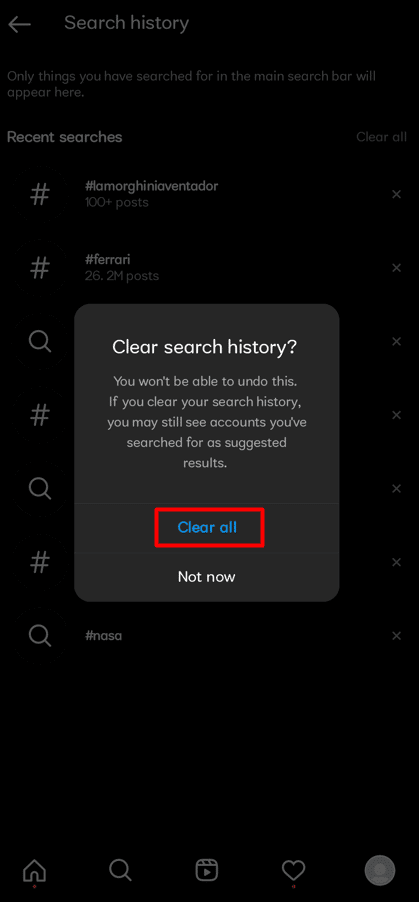
***
Vi håper at du lærte om hvordan du tilbakestiller Instagram-utforsksiden og sletter det prediktive søket på Instagram. Ta gjerne kontakt med oss med dine spørsmål og forslag via kommentarfeltet nedenfor. Fortell oss også hva du vil lære om neste gang.